O Acompanhamento de Carteira de Clientes do FoccoLOJAS é fácil e prático. Veja como criar 3 visões importantes na sua carteira de clientes, que facilitam o processo para acompanhar os projetos, metas e informações dos clientes.
O primeiro passo é acessar a sua carteira de clientes. Porém, caso não saiba como fazer, clique em Navegação e digite “Acompanhamento de Carteira” e, então, clique na primeira opção.
Acompanhe a seguir os passos para criar 3 diferentes visões.
Visão 1 – Sem contratos no mês
Para iniciar, avalie como está a carteira de clientes do mês e quais negócios poderão ser fechados. Primeiro configure a carteira como a imagem abaixo:
![]()
Lembre-se que você pode alterar o período de datas em Criação do Projeto e, da mesma maneira, alterar quem é o Responsável, para ter uma visão total da loja ou de um vendedor em específico.
Pronto! Agora clique em Configuração da Carteira, que é representado por este ícone:
![]()
Assim, você consegue adicionar e remover informações conforme desejar. Dessa forma, adicione o que você considera importante, como:
- situação de fechamento;
- quantidade de ambientes do projeto;
- provável venda;
- previsão de fechamento.
Após finalizar a seleção das informações, atente-se a essa etapa importante: clique nos três pontinhos que ficam ao lado de Configuração da Carteira e depois clique em Salvar Visão. Por fim, adicione a descrição desejada. Sua visão estará salva e, quando acessar novamente a carteira de clientes, ao clicar em Visão, as informações serão apresentadas conforme você parametrizou.
Sua visão ficará parecida com esse exemplo:

Visão 2 – Com contratos no mês
No segundo exemplo de configuração de visão, você pode acompanhar as vendas do mês. Para isso, defina se deseja ver a informação de toda a loja ou somente de um único responsável. Configure conforme a imagem abaixo:
![]()
Feito isso, altere as informações da carteira, incluindo:
- número do contrato;
- data de criação do contrato;
- especificador;
- quantidade de ambientes sem contrato.
Lembre-se, você pode adicionar ou remover qualquer uma das informações acima.
Nesse momento, você pode clicar novamente nos três pontinhos para salvar a visão e adicionar a descrição. Da mesma maneira que mencionado no exemplo anterior, a visão estará salva para as próximas consultas. Veja:
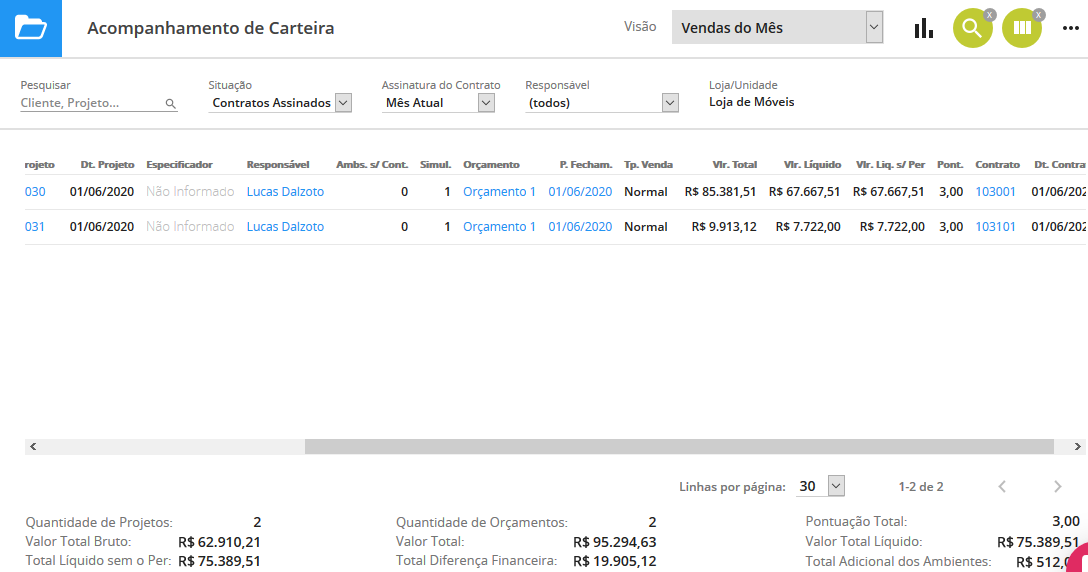
Visão 3 – Situação dos contratos
Para conferir o total de suas vendas do ano e ainda acompanhar a situação na qual se encontra cada contrato, você pode criar uma visão de forma muito simples. Assim, clique em Personalizado e selecione todas as opções exceto a primeira (Sem Contrato) e a última (Cancelado). Finalize, então, adicionando o intervalo de datas e o responsável.
![]()
Assim, configuraremos novamente a carteira. Para isso, é importante que você adicione a situação, para acompanhar a etapa na qual está o contrato , ou seja, se está em revisão, pedido, entrega, montagem etc.. Adicione também:
- último contato com o cliente
- pedidos de compra
- data do último pedido
Por fim, salve a visão para futuros acessos. Veja o exemplo:
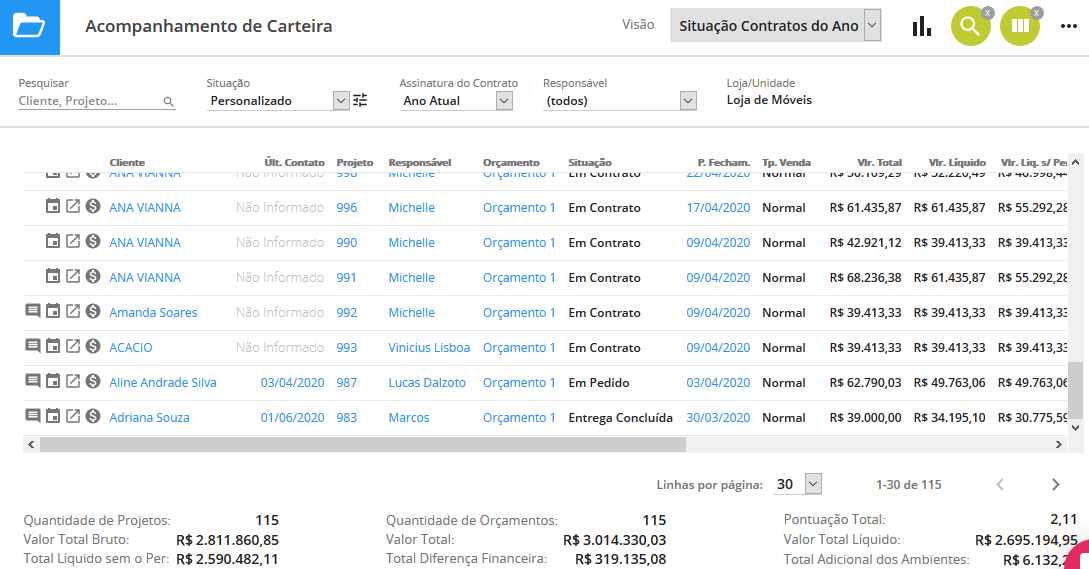
É muito fácil e rápido criar as visões no Acompanhamento de Carteira. Depois que você salvou qualquer alteração feita em sua visão, pode clicar novamente em salvar visão e definir se atualiza a visão atual ou se cria uma nova.
Esses são 3 exemplos de como criar visões na carteira de clientes, que você pode aplicar em sua loja. Porém, vale ressaltar que você pode alterar e criar quantas visões desejar, conforme a realidade da sua empresa, como: vendidos no trimestre, vendas para um cliente em especifico, contratos que estão em etapa de entrega, e muito mais!
Esse artigo ajudou você? Então conte nos comentários! Vamos adorar saber como você acompanha sua carteira de clientes!